ICETEK-TVP5150-EM使用说明书v1

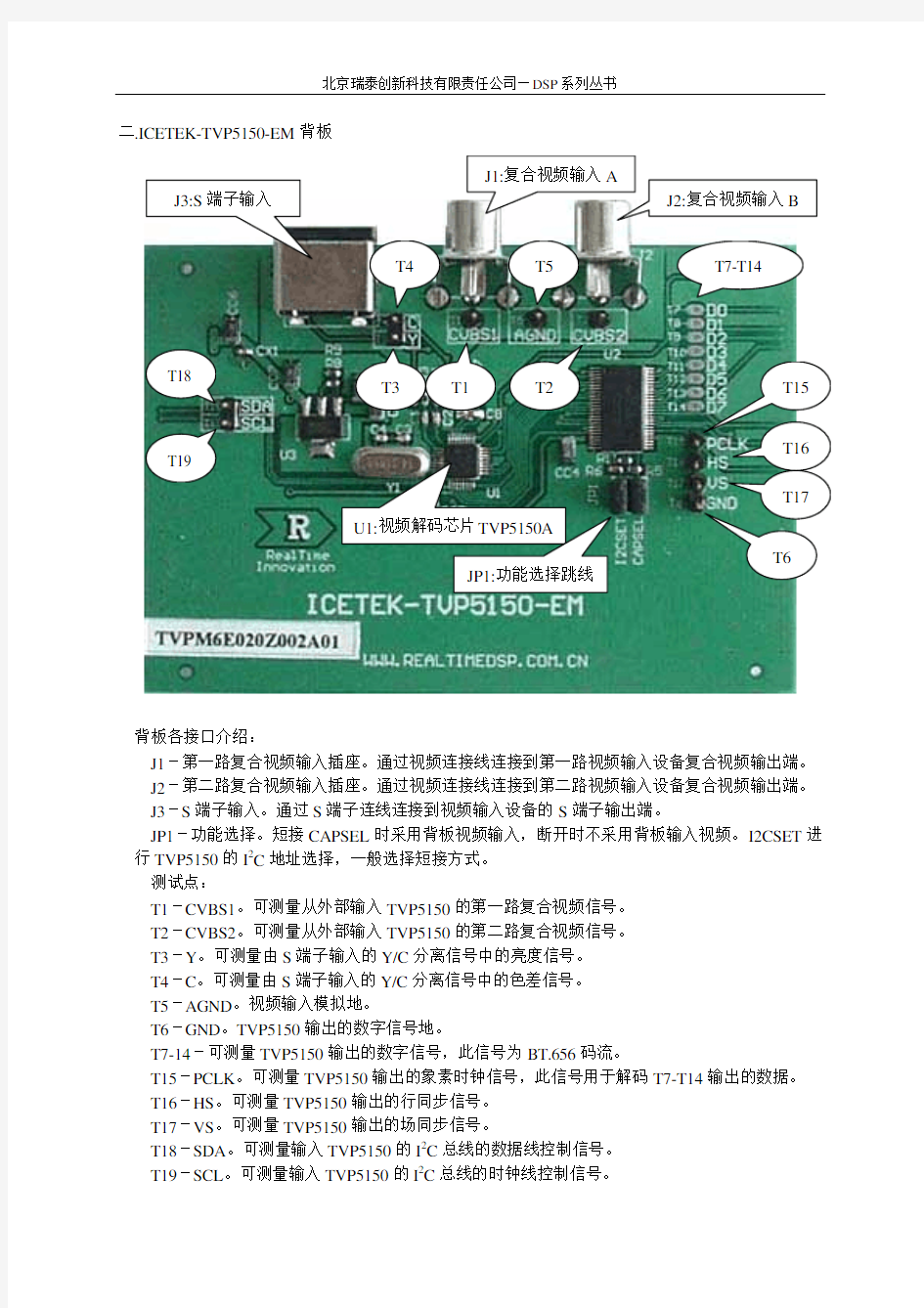
ICETEK-TVP5150-EM板使用说明
ICETEK-DM642-PCI板是一个集视频输入输出、音频编解码、网络传输、PCI接口等功能于一身的嵌入式应用开发平台,可用于软、硬件的评估。为了在此平台上评估更多的硬件与DM642的连接应用,板上留出了3个扩展插座,即DCP1-3(这些扩展插座的定义,请参考ICETEK-DM642-PCI板附带的说明文档“TMS320DM642评估板背板规范.pdf”),它们提供了EMIF、Vport口的接口以及电源和地等信号。
一.背板设计
设计目的:由于ICETEK-DM642-PCI板上视频输入部分的组成为:视频解码芯片SAA7115(A,B)->DM642Vport(0,1),其中的视频解码芯片可供两路活动视频信号同时输入,还支持Y/C分离信号的输入。如果在实际应用中,我们不满足此输入配置,而需要单路输入或更多路的输入,或者需要采用其他的视频解码芯片取代SAA7115,比如构造数字信号的输入模块以连接数字摄像输入设备,就可以通过设计一个插在DCP1-3上的扩展背板来实现硬件和软件的评估。ICETEK-TVP5150-EM背板就是一个直接接到DM642的Vport0上的视频解码芯片,构成TVP5150->DM642 Vport0的视频输入通路。通过软件设置,DM642采用此此背板上的复合视频插座输入,从而绕开了ICETEK-DM642-PCI板上提供的视频输入通路。
TI TVP5150A芯片简介:TVP5150是一款视频解码芯片,它有1个9bit的AD转换器,可进行N 制和PAL制复合视频信号及Y/C信号的解码和输出,可产生8bit4:2:2格式或ITU-R BT656格式的输出,由一个标准的I2C总线接口进行控制。具体的控制和输出方法请参见TVP5150A芯片的数据手册。
设计思路:
电源:背板的供电采用3.3V,考虑功耗因素,背板可以由ICETEK-DM642-PCI板驱动,所以从ICETEK-DM642-PCI板上的DC_P1接口直接取电。另外,由于TVP5150A芯片需要1.8V供电,所以在背板上使用一片电源转换芯片AS117由3.3V产生出1.8V电源。
数字视频数据通路:DM642Vport0口的信号在ICETEK-DM642-PCI板上的DC_P2接口上已经引出,之前通过一组总线控制芯片(245)连接到板上视频输入通路上,所以需要一个控制信号使总线控制芯片截断ICETEK-DM642-PCI板上的前端视频输入通路,这个控制信号需要输入到ICETEK-DM642-PCI板上的DCP_P2的第2脚(使能外部视频采集),将此信号送低电平。
Vport0口的各数据线从ICETEK-DM642-PCI板上的DCP_P2插座上引出。
复位:ICETEK-DM642-PCI板上的DCP_P2的第1脚为RESET信号,用它来使TVP5150复位。
I2C:从ICETEK-DM642-PCI板上的DCP_P1上引出。
以上信号经过总线驱动芯片LVC16245整形驱动后连接到TVP5150芯片,实现整个视频解码电路。在关键点上还留出了用于信号测试的测试点。
二.ICETEK-TVP5150-EM 背板
背板各接口介绍:
J1-第一路复合视频输入插座。通过视频连接线连接到第一路视频输入设备复合视频输出端。 J2-第二路复合视频输入插座。通过视频连接线连接到第二路视频输入设备复合视频输出端。 J3-S 端子输入。通过S 端子连线连接到视频输入设备的S 端子输出端。
JP1-功能选择。短接CAPSEL 时采用背板视频输入,断开时不采用背板输入视频。I2CSET 进行TVP5150的I 2C 地址选择,一般选择短接方式。
测试点:
T1-CVBS1。可测量从外部输入TVP5150的第一路复合视频信号。
T2-CVBS2。可测量从外部输入TVP5150的第二路复合视频信号。
T3-Y 。可测量由S 端子输入的Y/C 分离信号中的亮度信号。
T4-C 。可测量由S 端子输入的Y/C 分离信号中的色差信号。
T5-AGND 。视频输入模拟地。
T6-GND 。TVP5150输出的数字信号地。
T7-14-可测量TVP5150输出的数字信号,此信号为BT.656码流。
T15-PCLK 。可测量TVP5150输出的象素时钟信号,此信号用于解码T7-T14输出的数据。 T16-HS 。可测量TVP5150输出的行同步信号。
T17-VS 。可测量TVP5150输出的场同步信号。
T18-SDA 。可测量输入TVP5150的I 2C 总线的数据线控制信号。
T19-SCL 。可测量输入TVP5150的I 2C 总线的时钟线控制信号。
U1:视频解码芯片TVP5150A
JP1:功能选择跳线T18 T19 T4T3T1T5T2
三.ICETEK-TVP5150-EM背板的安装
1.将ICETEK-DM642-PCI板的电源断开(关闭ICETEK-DM642-IDK-M实验箱的总电源)。
2.按照下图的方向安装ICETEK- TVP5150-EM背板。将ICETEK- TVP5150-EM背板的插头J4(在板背面)对齐ICETEK-DM642-PCI板的插座DC_P1插座插入;将ICETEK- TVP5150-EM背板的插头J5(在板背面)对齐ICETEK-DM642-PCI板的插座DC_P2插座插入。注意插插座时需要特别小心,请用力均匀,插完后请检查插接完备,所有插针全部在插座内,不要有针露在外面。
实验手册
实验准备:将附带的程序复制到C:\ICETEK-DM642-EDULab目录中,并去除其中所有文件的只读属性。
实验:PAL制信号输入显示
一.实验目的
1.熟悉视频显示程序的运行过程、控制过程,搞清数据处理、传输途径。
2.结合实例学习如何使用ICETEK-TVP5150-EM背板实现视频输入。
二.实验设备
计算机,ICETEK-DM642-IDK-M实验箱,ICETEK-TVP5150-EM背板。
三.实验原理
通过在ICETEK-DM642-IDK-M板上插接ICETEK-TVP5150-EM背板实现视频输入通路的切换。使DM642Vport0口的视频输入信号由ICETEK-TVP5150-EM背板上的视频解码芯片TVP5150提供。四.实验步骤
1.实验准备
(1)连接设备
①关闭计算机和实验箱电源。
②连接ICETEK-5100USBV2.0仿真器一端的黑色插头到ICETEK-DM642-PCI板上J7插座
(JTAG),电缆上红色线要靠近“J7”丝印。
③连接+5V电源线到ICETEK-DM642-PCI板上J10插座。
④将ICETEK-TVP5150-EM板安装到ICETEK-DM642-PCI板上。请参照
“ICETEK-TVP5150-EM板使用说明”之“三.ICETEK-TVP5150-EM背板的安装”操作。
⑤连接实验箱中视频转接线的输入端连接到选配的摄像头或视频信号输入端子上,将转接线
的输出端连接到ICETEK-TVP5150-EM背板上J1插座。
⑥连接实验箱中电视显示器接头到专用电视转接线的相应插头,连接转接线的红色莲花插头
到.ICETEK-DM642-PCI板上J4插座。
⑦用实验箱所配的电源转接线(两端均为带孔的插头)连接实验箱底板上+12V电源输出插座到
选配的摄像头上电源插座。
⑧将电视转接线上电源插头(带孔的黑色插头)插入实验箱底板上+12V电源输出插座。
(2)开启设备
①打开计算机电源。
②打开实验箱电源开关,注意ICETEK-DM642-PCI板上指示灯DS10亮,表示OSD FPGA配
置完成,与此同时,DS1~DS8全亮。
③附带的USB电缆连接计算机(最好使用PC机机箱后部的USB插座)和仿真器相应接口,注
意仿真器上两个指示灯均亮。
④打开电视显示器开关。
⑤双击运行桌面上“初始化ICETEK-5100USB仿真器”,在弹出的DOS窗口中观察初始化操
作结果。
如果窗口中最后一行显示“This utility has successfully reset the controller.”,并提示“按任意键继续…”,表示成功地初始化仿真器,可按键盘上空格键继续下步操作。
如果窗口中没有出现“按任意键继续…”,请关闭窗口,关闭实验箱电源,再将USB电缆从仿真器上拔出,返回第②步重试。
如果窗口中出现“The adapter returned an error.”,并提示“按任意键继续…”,表示初始化失败,请关闭窗口重试两三次,如果仍然不能初始化则关闭实验箱电源,再将USB电缆从仿真器上拔出,返回第②步重试。
(3)设置Code Composer Studio为Emulator方式
参见“Code Composer Studio入门实验”相关部分。
(4)启动Code Composer Studio
双击桌面上“CCS 2(‘C6000)”图标,启动Code Composer Studio。成功后可看到CCS环境界面。
2.打开工程:工程目录C:\ICETEK-DM642-EDULab\Lab-TVP5150
3.浏览工程中源程序并理解含义。注意,工程中的视频采集驱动参数(在文件VCapPALEmbeddedTVP5150.c中)已经改成了TVP5150应用的参数。
4.编译、连接、下载程序并运行。
5.观察视频输出
6.结束运行,退出工程。
五.实验结果
可以在TV显示器上观察到输入的视频数据的回放。
六.问题与思考
